Cyberpunk 2077 Improved FPS, Image Clarity & Crash Fix
Cyberpunk 2077 Low FPS Problem
There’s one specific setting that absolutely tanks performance for me, namely Cascaded Shadows Resolution. Changing this from High to Medium more than doubled my FPS instantly. Not only that, but character dialogue went from single digit FPS to actually watchable.

Turn ON GSync/FreeSync
Enable G-SYNC, G-SYNC Compatible.
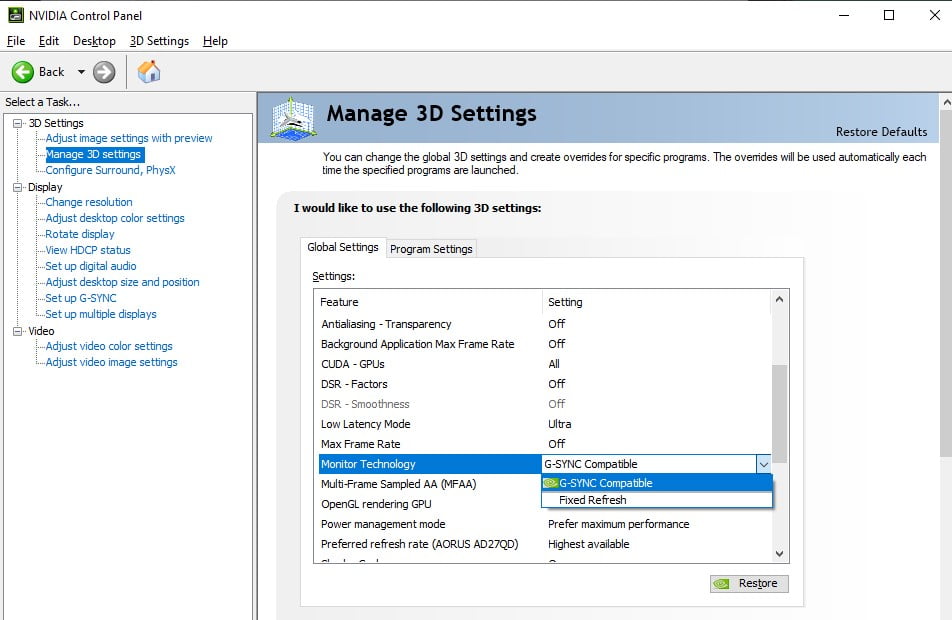
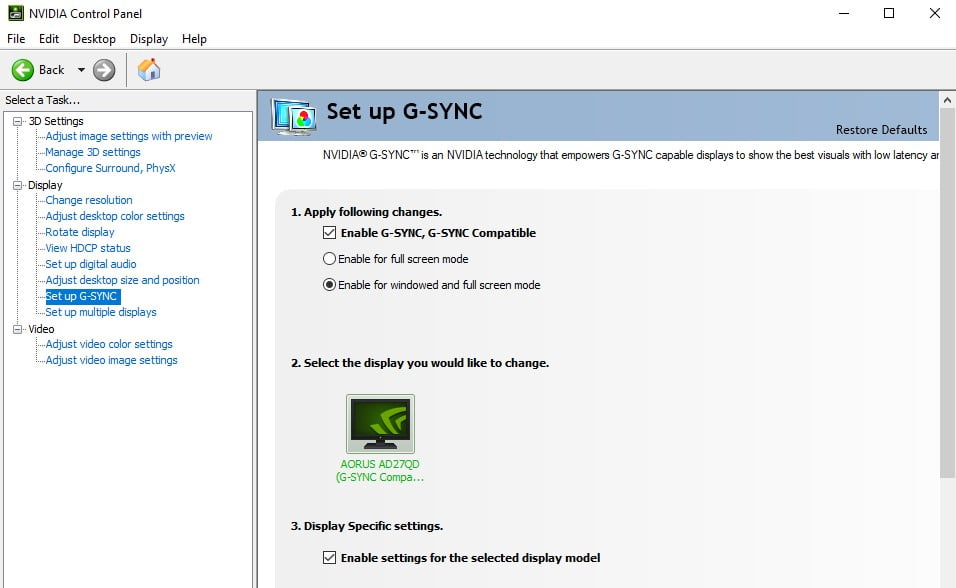
Turn V-Sync ON in the Nvidia Control Panel.
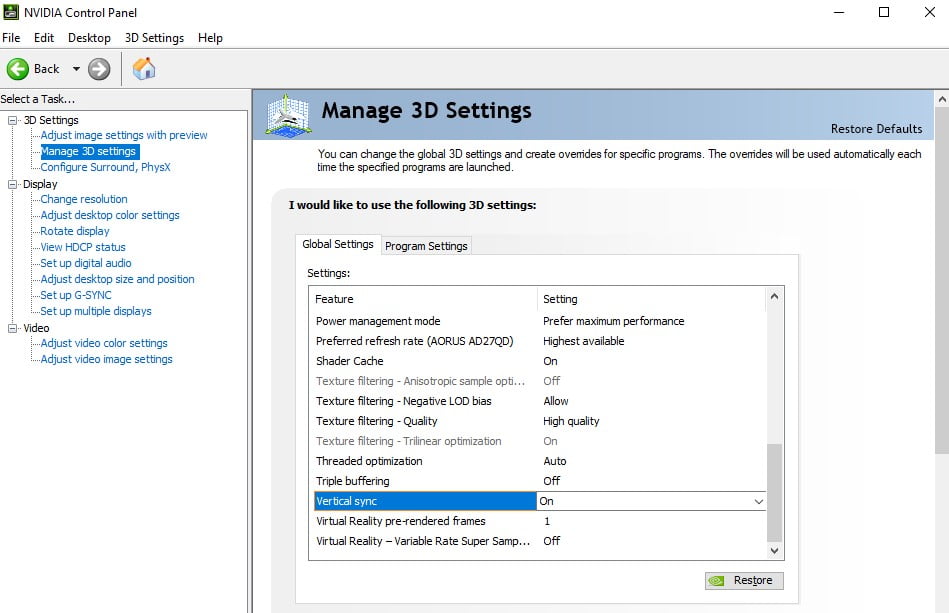
Turn V-Sync OFF in the in-game settings.
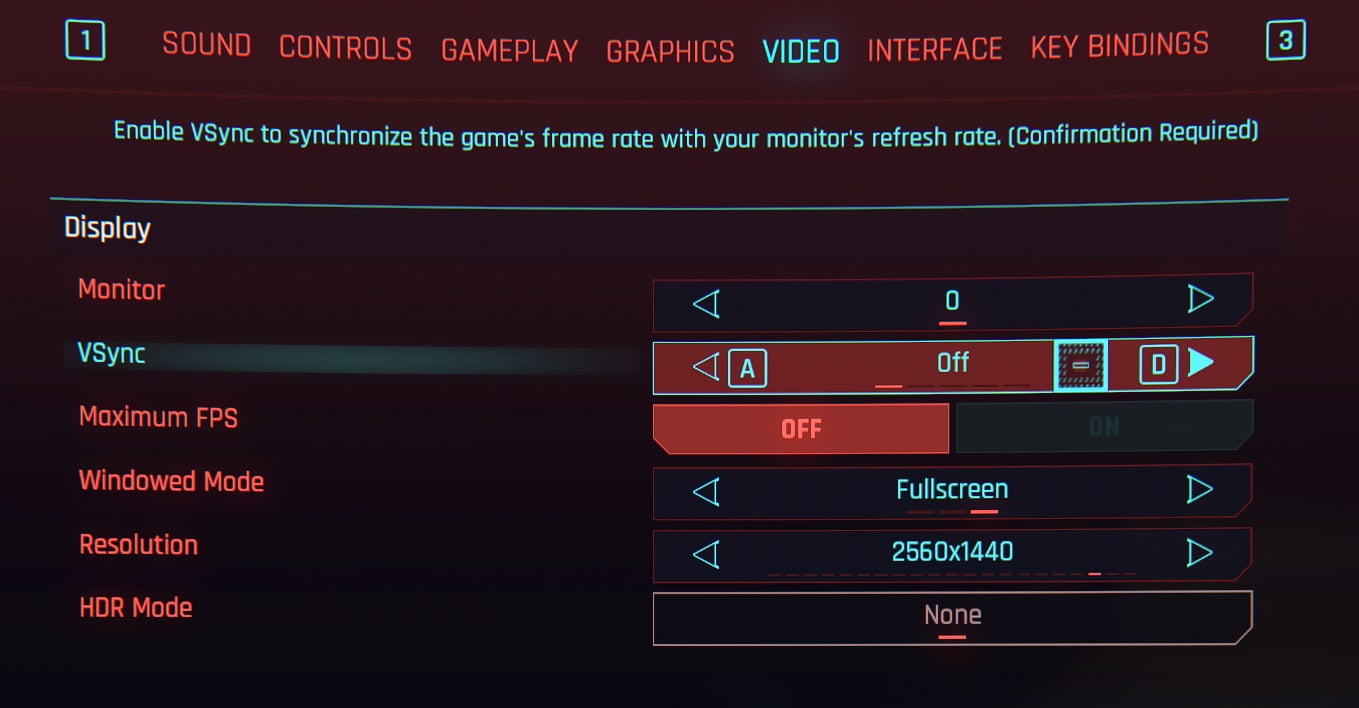
Enable Ultra Low Latency Mode
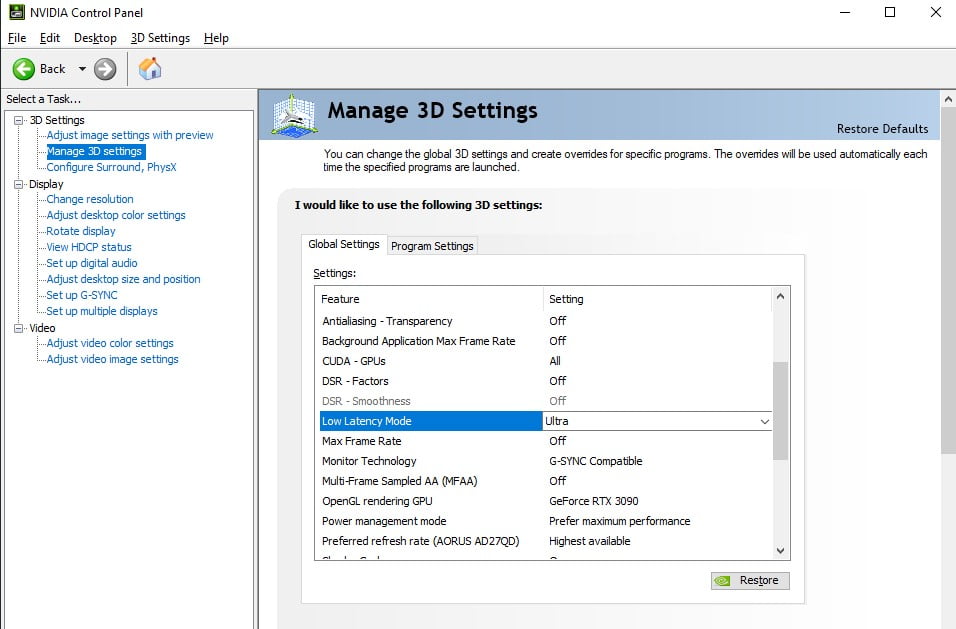
Cyberpunk 2077 Image Clarity
Turn OFF these two: Film Grain and Chromatic Abberation.
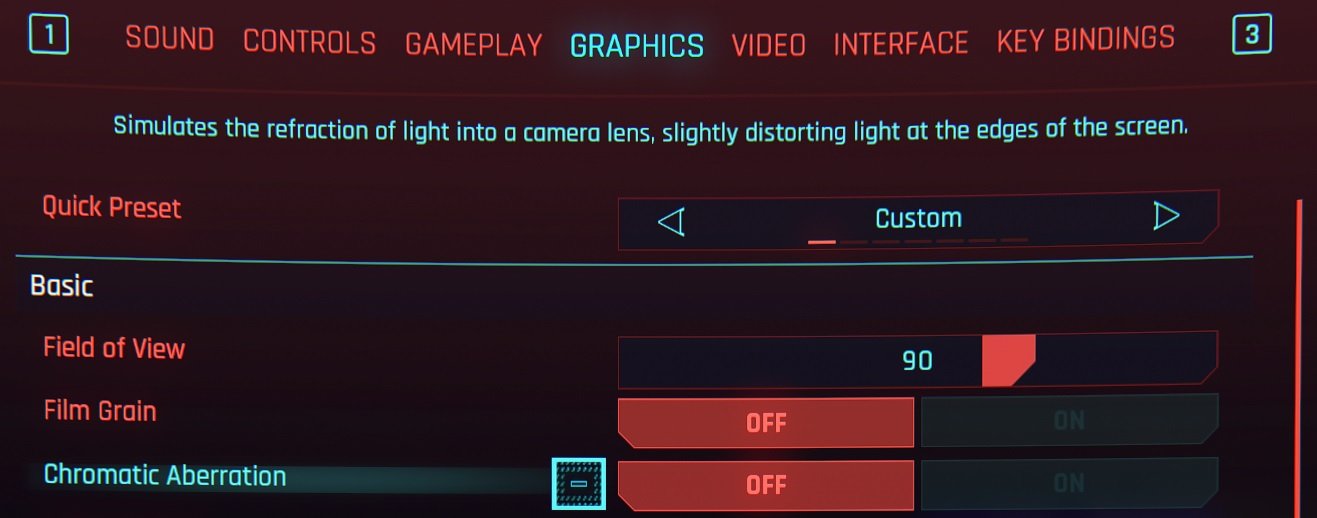
Go to Nvidia Control Panel
Set Image Sharpening ON, Sharpen 0.50, Ignore film grain: 1.00
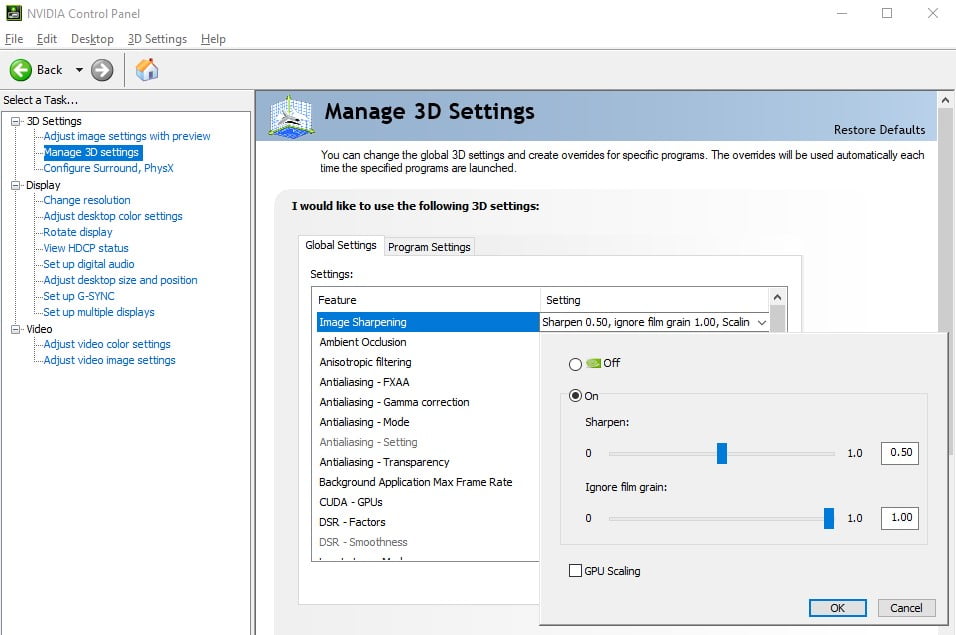
Cyberpunk 2077 Crashing ERROR
Turn OFF Steam Overlay.
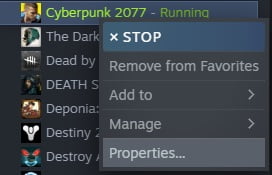

No Steam Overlay even it’s enabled?
Do not run the game as Administrator.
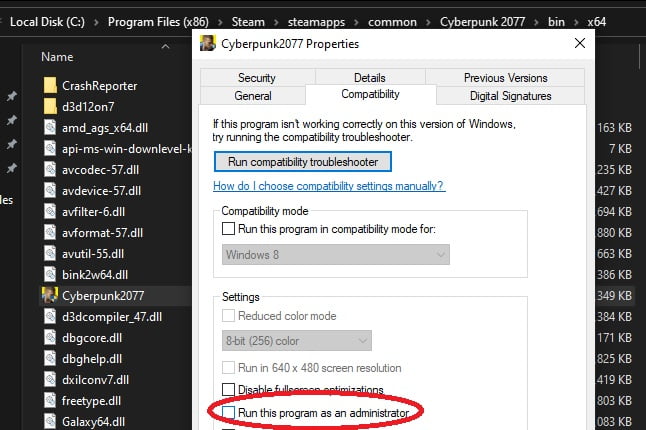
If you want to see constantly updated new guides, check here: